首页 / 教程
Win10电脑指定Hiberfile类型的方法? 【电脑没有hiberfile怎么办】
2022-10-20 22:31:00
Win10系统如何完全或简化指定Hiberfile类型? 我们知道Windows具有睡眠功能。休眠后启动计算机时,可以快速恢复休眠前的状态。 但是要占用大约3 G的系统磁盘空间是有代价的,如果您不需要睡眠,可以将hiberfile类型指定为精简类型,那么我们如何指定Hiberfile类型呢?接下来,小编将为您简要介绍Win10系统中指定Hiberfile类型的方法。
教程/方法
-完整:完整的hiberfile类型可以启用休眠模式并打开hiberboot以便快速启动。
它约占可用RAM总量的75%。
默认大小为物理内存的40%。
它支持休眠,混合睡眠和快速启动。
-减少:这种类型的hiberfile可用于快速启动hiberboot而不进行休眠。
减少的文件类型将hiberfileC:\ hiberfil.sys的大小减小到其完整大小的大约50%。
此命令从电源菜单中删除睡眠模式。
默认大小为物理内存的20%。
它支持快速启动。 Win10指定Hiberfile类型的方法:
打开命令提示符以获取提升的特权并执行以下操作;
在Win10中将Hiberfile类型指定为完整:
将以下命令复制并粘贴到提升的命令提示符中,然后按Enter:
Powercfg / h / type full
指定Windows 10中减少的Hiberfile类型:
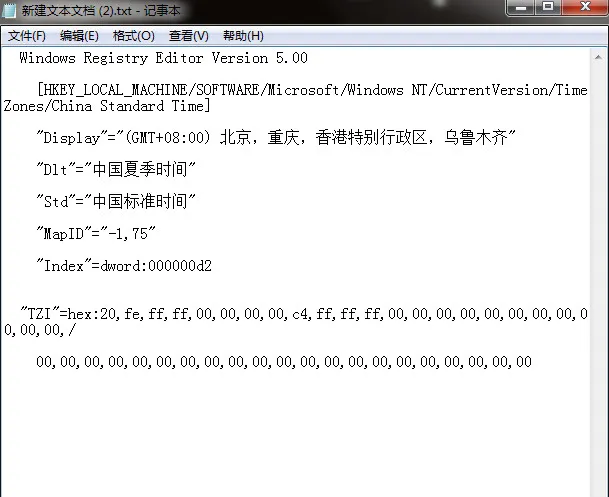
将以下命令复制并粘贴到提升的命令提示符中,然后按Enter:
Powercfg / h / type reduction
注:如果将休眠文件设置为大于40%的自定义大小,该命令将返回参数错误错误。
您必须首先使用命令powercfg / h / size 0将文件大小设置为零,然后重新运行睡眠文件类型减少的命令。
希望上面这篇文章能帮助到您!
关键词:指定Hiberfile类型,电脑指定Hiberfile类型,Win10指定Hiberfile类型
最新内容
| 手机 |
相关内容

cmd命令电脑重启电脑(cmd重启命令)
cmd命令电脑重启电脑(cmd重启命令),重启,命令,输入,关机,操作,系统,倒计时,程序,1. cmd重启命令使用win+r打开运行窗口输入cmd命令后回车,输
电脑系统自带驱动怎么卸载(怎么卸
电脑系统自带驱动怎么卸载(怎么卸载电脑上的驱动程序),卸载,驱动程序,显卡,删除,点击,安装,硬件,控制,1. 怎么卸载电脑上的驱动程序一、卸
移动呼叫转移设置取消(移动呼叫转
移动呼叫转移设置取消(移动呼叫转移设置取消方法),呼叫转移,取消,设置,业务,拨打,方法,用户,功能,1. 移动呼叫转移设置取消方法取消呼叫转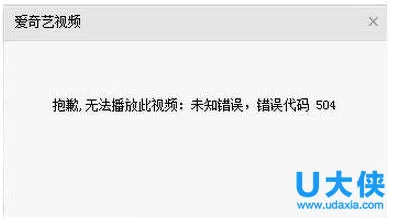
电脑NDS模拟器怎么用?电脑NDS模拟器
电脑NDS模拟器怎么用?电脑NDS模拟器使用方法,模拟器,设置,界面,游戏,选择,控制器,电脑上,使用方法,电脑NDS模拟器怎么用?众所周知,NDS模拟器
座机来电转接怎么设置(座机来电转
座机来电转接怎么设置(座机来电转接怎么设置方法),设置,取消,输入,呼叫转移,业务,登记,方法,来电,1. 座机来电转接怎么设置方法全部转移: 在
支墩设置条件(支墩有哪些类型?其作
支墩设置条件(支墩有哪些类型?其作用和各自的适用条件?),设计,检查,设置,连接,结构,验收,位置,数量,1. 支墩设置条件GB50974-2014《消防给
电脑内存条怎么拆卸(电脑内存条拆
电脑内存条怎么拆卸(电脑内存条拆卸方法),内存条,主板,内存,硬盘,插槽,内存卡,位置,缺口,1. 电脑内存条拆卸方法第一步: 准备工作将工具(细十
手机壁纸在哪里设置(手机壁纸在哪
手机壁纸在哪里设置(手机壁纸在哪里设置方法),壁纸,设置,选择,点击,手机壁纸,选项,界面,点击进入,1. 手机壁纸在哪里设置方法.打开手机,点击












